?ppt畫出缺口圓圈的教程
時間:2023-06-19 10:00:02作者:極光下載站人氣:255
ppt是用戶最常用的文稿演示軟件,為用戶帶來了許多的便利,在這款辦公軟件中,用戶可以體驗到強大功能帶來的優(yōu)質(zhì)服務,可以將自己的演示文稿設置得更加生動有趣,因此ppt軟件受到了不少用戶的喜歡,當用戶在ppt軟件中編輯演示文稿時,遇到需要在頁面上畫上缺口圓圈的情況,用戶應該怎么來操作實現(xiàn)呢,其實這個問題是很好解決的,用戶直接利用插入形狀來繪制常規(guī)的圓形,接著再利用編輯頂點功能來進行設置即可解決問題,詳細的操作過程是怎樣的呢,接下來就讓小編來向大家分享一下ppt畫出缺口圓圈的方法步驟吧,希望用戶能夠從中獲取到有用的經(jīng)驗,一定可以成功畫出缺口圓圈的。

方法步驟
1.用戶在電腦桌面上打開ppt軟件,并來到編輯頁面上來進行設置
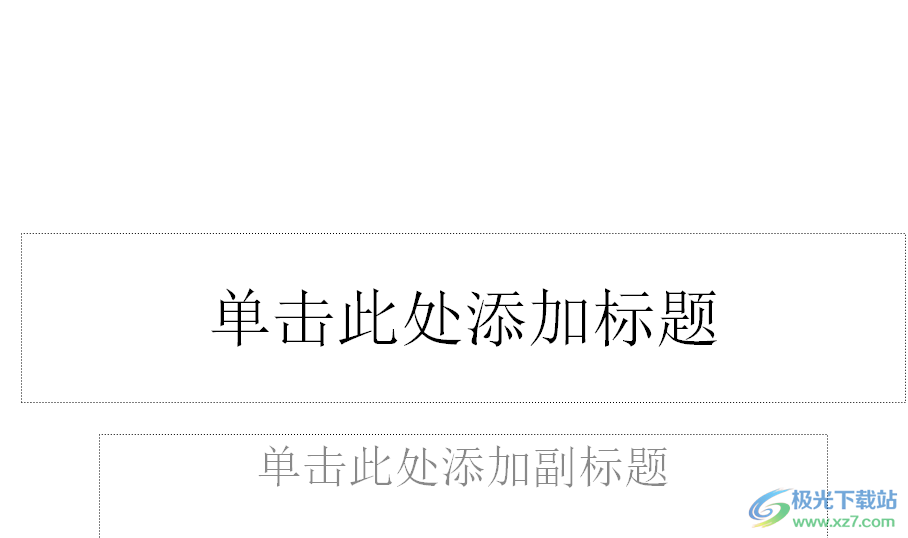
2.在頁面上方的菜單欄中點擊插入選項,將會顯示出相關的選項卡,用戶選擇其中的形狀選項
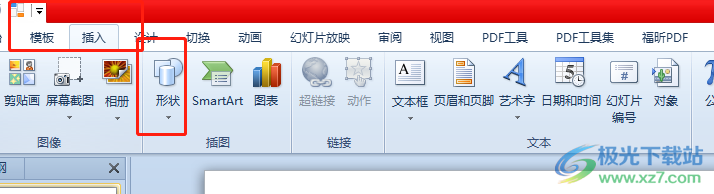
3.可以看到拓展出來的下拉選項卡,用戶選擇其中的橢圓選項來進行繪制

4.用戶在頁面上畫出合適大小的圓形后,需要編輯形狀的頂點
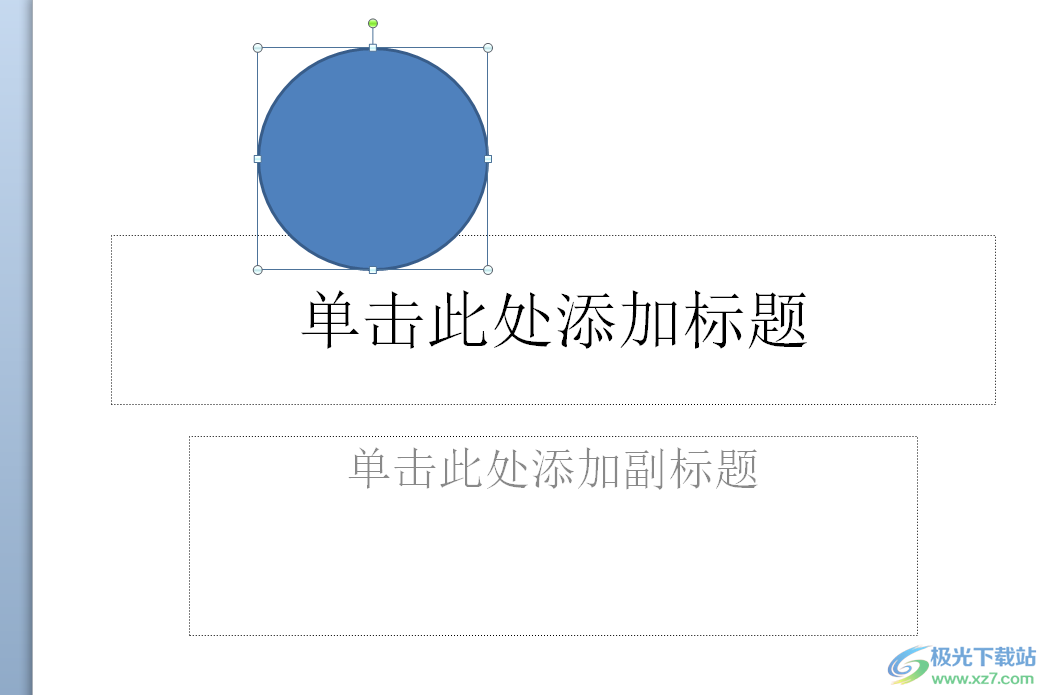
5.在菜單欄在點擊繪圖工具選項,將會顯示出相關的選項卡,用戶選擇其中的編輯形狀選項
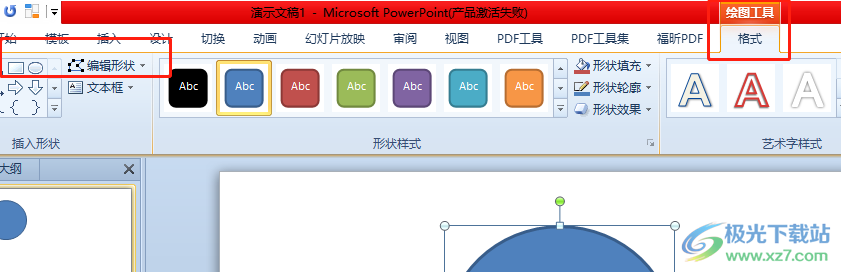
6.將會顯示出相關的選項卡,用戶選擇其中的編輯頂點選項
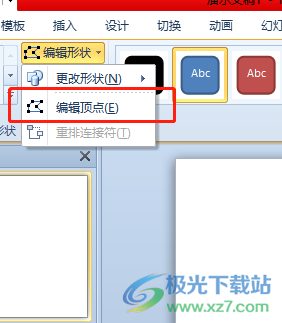
7.這時在圓形上可以看到出現(xiàn)的幾個頂點選項,用戶需要用鼠標右鍵點擊,在彈出來的選項卡中點擊開放路徑選項
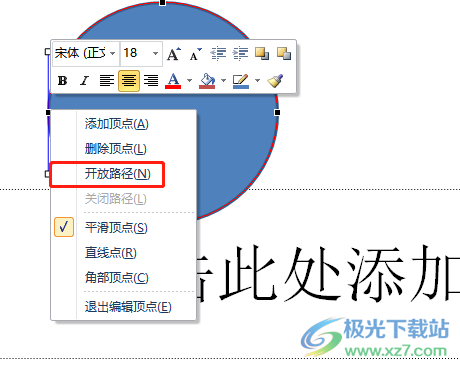
8.如圖所示,用戶會發(fā)現(xiàn)其中顯示的頂點,直接根據(jù)實際情況移動頂點即可設置成功
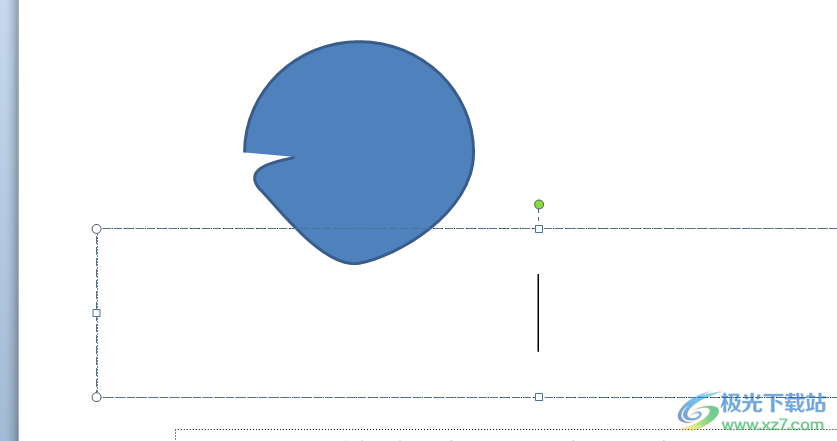
以上就是小編對用戶提出問題整理出來的方法步驟,用戶從中知道了大致的操作過程為點擊插入——形狀——圓形——繪圖工具——編輯形狀——編輯頂點——開放路徑這幾步,詳細的操作過程小編已經(jīng)整理出來了,因此有需要的用戶可以跟著步驟操作起來。

大小:60.68 MB版本:1.1.2.0環(huán)境:WinAll, WinXP, Win7
- 進入下載
相關推薦
相關下載
熱門閱覽
- 1百度網(wǎng)盤分享密碼暴力破解方法,怎么破解百度網(wǎng)盤加密鏈接
- 2keyshot6破解安裝步驟-keyshot6破解安裝教程
- 3apktool手機版使用教程-apktool使用方法
- 4mac版steam怎么設置中文 steam mac版設置中文教程
- 5抖音推薦怎么設置頁面?抖音推薦界面重新設置教程
- 6電腦怎么開啟VT 如何開啟VT的詳細教程!
- 7掌上英雄聯(lián)盟怎么注銷賬號?掌上英雄聯(lián)盟怎么退出登錄
- 8rar文件怎么打開?如何打開rar格式文件
- 9掌上wegame怎么查別人戰(zhàn)績?掌上wegame怎么看別人英雄聯(lián)盟戰(zhàn)績
- 10qq郵箱格式怎么寫?qq郵箱格式是什么樣的以及注冊英文郵箱的方法
- 11怎么安裝會聲會影x7?會聲會影x7安裝教程
- 12Word文檔中輕松實現(xiàn)兩行對齊?word文檔兩行文字怎么對齊?
網(wǎng)友評論